很多用戶在使用過精簡(jiǎn)的win7系統(tǒng)和全新的win10系統(tǒng)后,會(huì)想去體驗(yàn)一下精妙的win8系統(tǒng)。對(duì)于win8系統(tǒng),用戶一直都是褒貶不一,但這不能否認(rèn)win8系統(tǒng)確實(shí)是windows系統(tǒng)的一次大跨越,全新的功能體驗(yàn)讓用戶應(yīng)接不暇。現(xiàn)在安裝電腦系統(tǒng)也已經(jīng)不再需要光驅(qū)或是光盤,完全可以自己制作一個(gè)U盤啟動(dòng)盤,手動(dòng)安裝系統(tǒng),既方便又安全快捷。
那么具體該怎么制作一個(gè)win8系統(tǒng)的U盤啟動(dòng)盤呢?小編今天就為大家?guī)黻P(guān)于韓博士裝機(jī)大師win8系統(tǒng)U盤啟動(dòng)盤制作的詳細(xì)教程!
一、準(zhǔn)備工作
1.下載U盤版韓博士裝機(jī)大師軟件,打開前記得關(guān)閉所有殺毒軟件。
2.準(zhǔn)備一個(gè)8G以上的U盤(建議使用)制作啟動(dòng)盤,制作前要備份好U盤中的重要數(shù)據(jù)以免制作過程中數(shù)據(jù)被格式化。
二、具體方法
1.打開U盤版韓博士裝機(jī)大師工具,在界面中點(diǎn)擊“+”添加系統(tǒng)文件進(jìn)行下載。
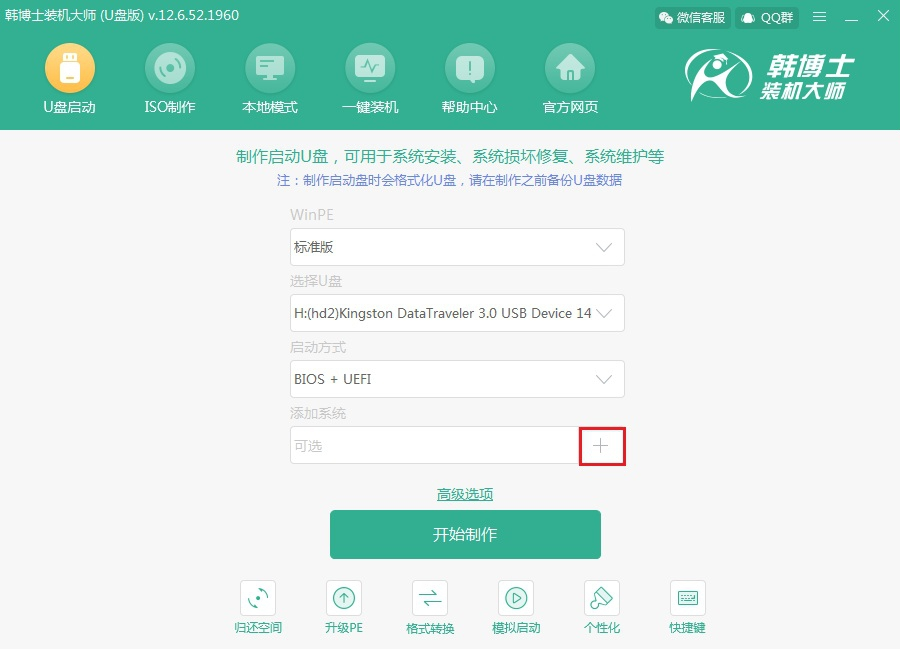
(U盤版韓博士裝機(jī)大師)
2.在界面中選擇需要安裝的win8系統(tǒng)文件后點(diǎn)擊“選擇”繼續(xù)操作。
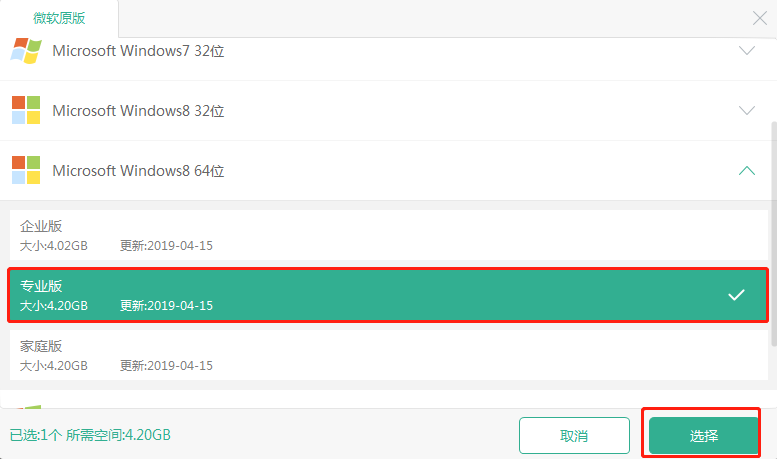
(選擇win8專業(yè)版系統(tǒng))
3.重新回到U盤啟動(dòng)主界面,點(diǎn)擊“開始制作”啟動(dòng)盤。
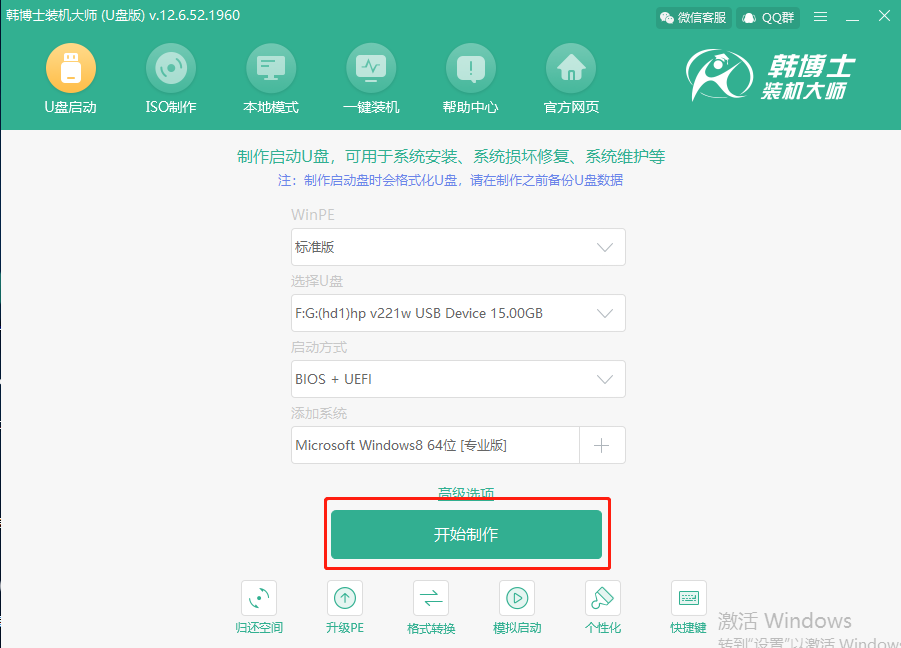
(點(diǎn)擊開始制作)
4.開始在彈出的警告窗口中點(diǎn)擊“確定”關(guān)閉窗口。
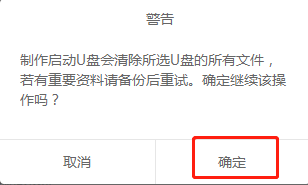
(格式化U盤)
韓博士開始自動(dòng)下載win8系統(tǒng)文件,耐心等待下載完成。
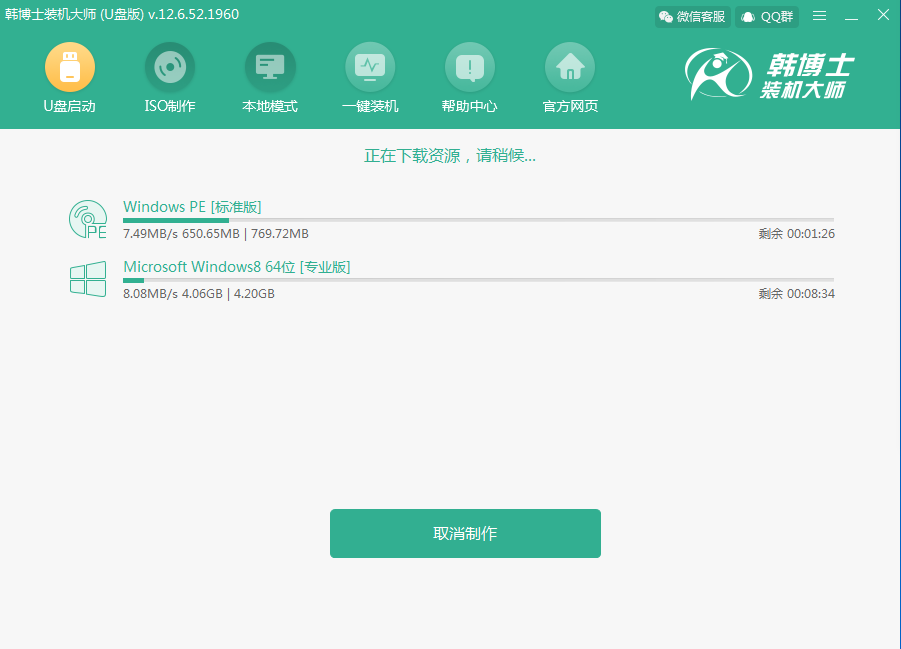
(下載win8系統(tǒng)文件)
5.韓博士進(jìn)入制作啟動(dòng)盤狀態(tài),全程無需手動(dòng)操作。
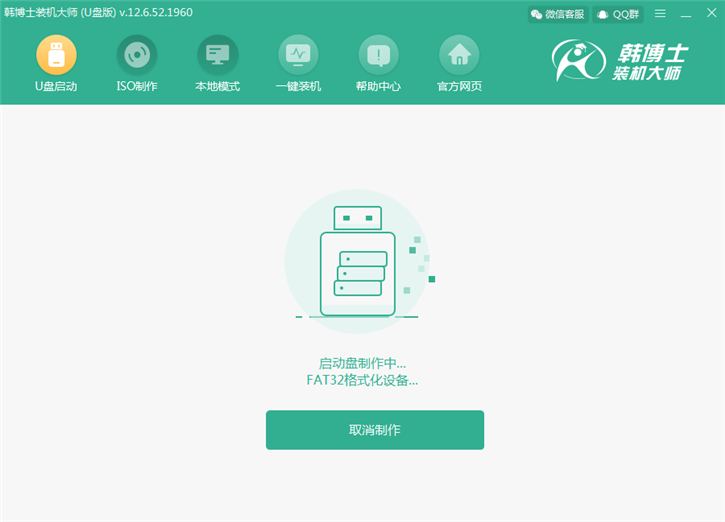
(制作U盤啟動(dòng)盤)
U盤啟動(dòng)盤制作完成后點(diǎn)擊“啟動(dòng)預(yù)覽”進(jìn)行模擬測(cè)試。
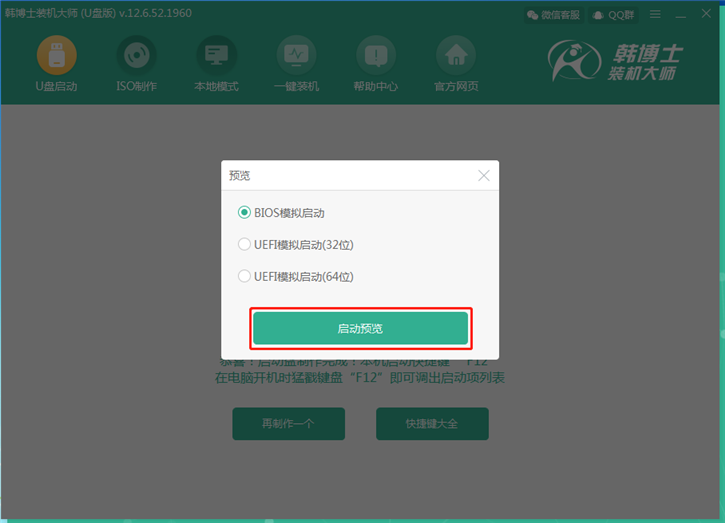
(啟動(dòng)預(yù)覽)
6.如果電腦彈出韓博士U盤系統(tǒng)維護(hù)工具界面,此時(shí)U盤啟動(dòng)盤制作成功。
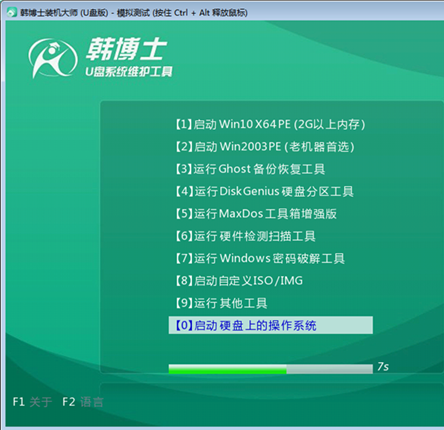
(pe主菜單界面)
開始關(guān)閉測(cè)試窗口,點(diǎn)擊“快捷鍵大全”進(jìn)行查看電腦的啟動(dòng)熱鍵,也可以根據(jù)電腦提示進(jìn)行查看。
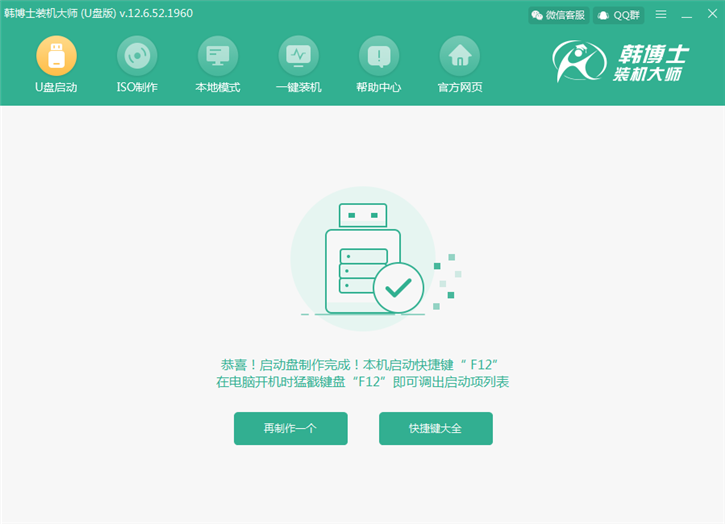
(啟動(dòng)盤制作完成)
這時(shí)候U盤啟動(dòng)盤就成功制作完成,大家可以用啟動(dòng)盤進(jìn)行重裝系統(tǒng)了。

